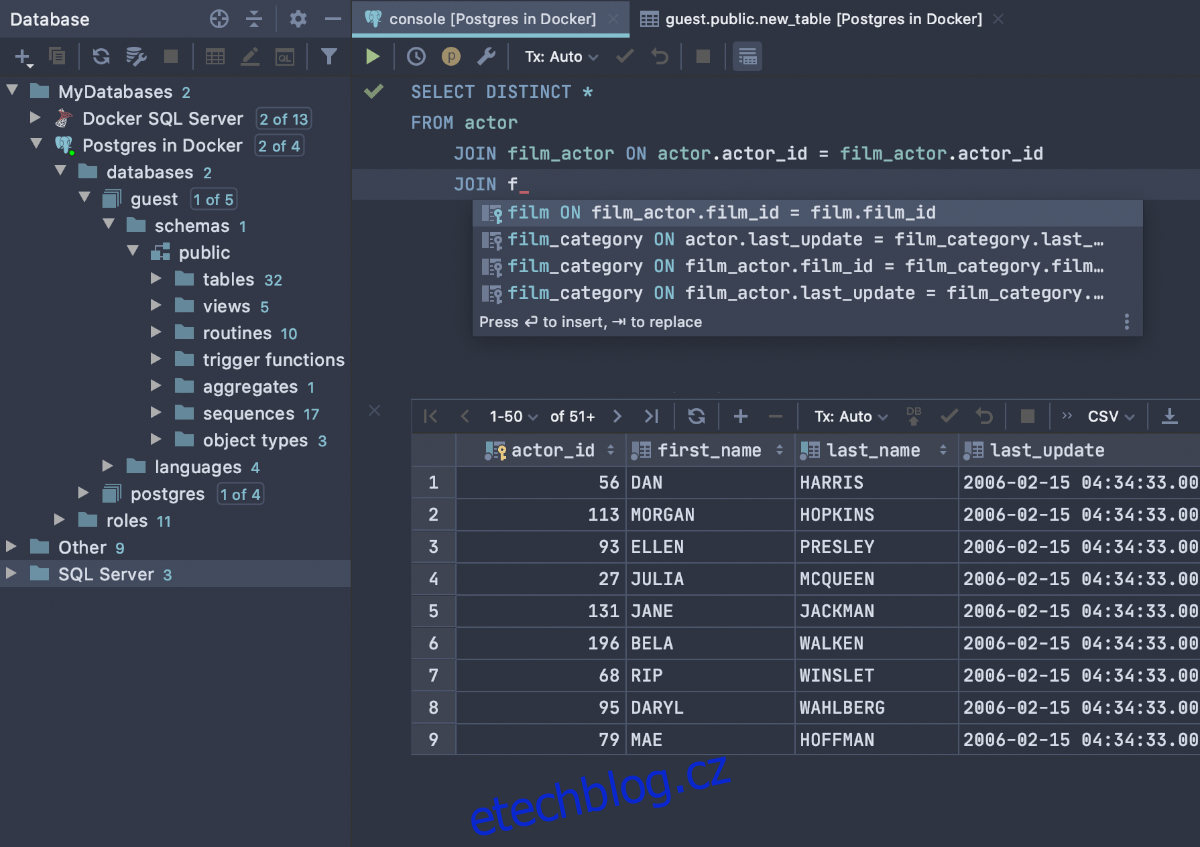JetBrains DataGrip je IntelliJ-based IDE (integrované vývojové prostředí) pro databáze. Podporuje vše od MySQL, PostgreSQL, Microsoft SQL Server, Microsoft Azure, Oracle, Amazon Redshift, Sybase, DB2, SQLite, HyperSQL, Apache Derby a H2.
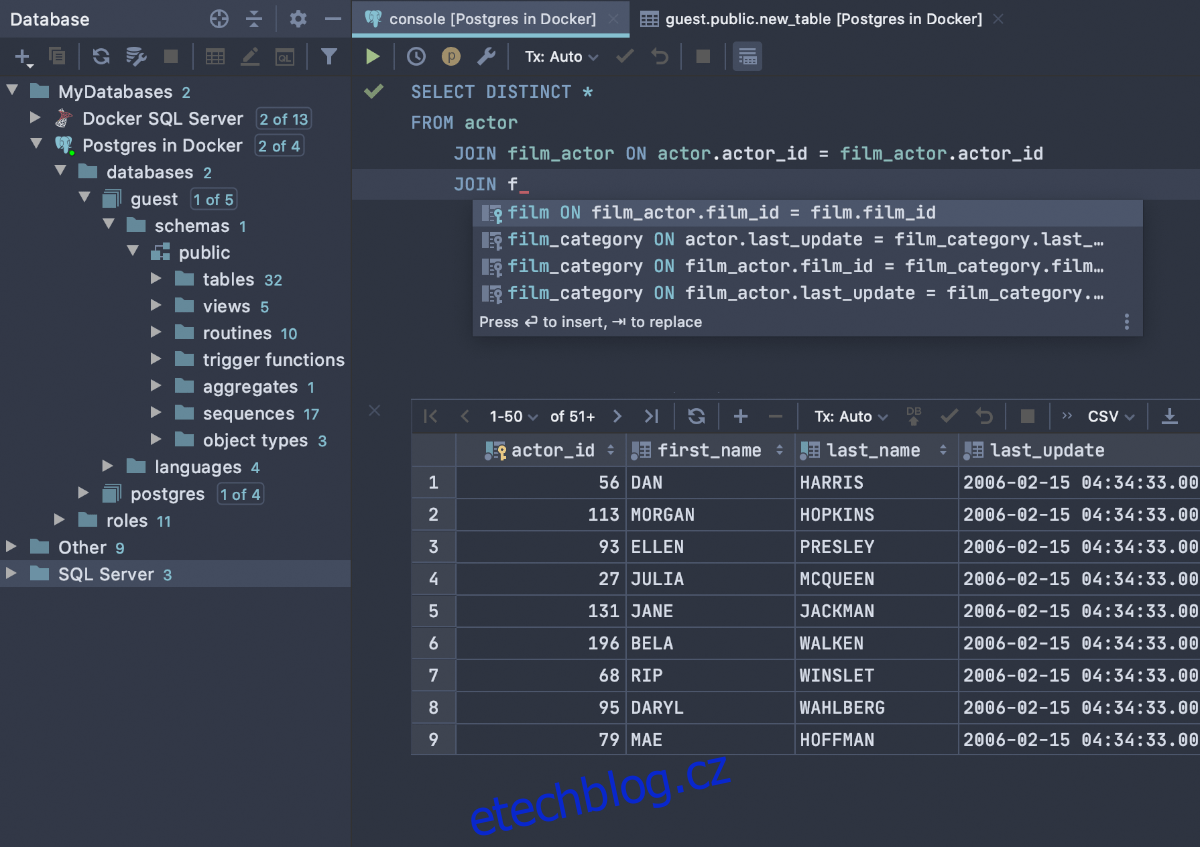
Aplikace je multiplatformní a funguje na Mac OS, Windows a Linux. V této příručce vám ukážeme, jak zprovoznit JetBrains DataGrip na Linuxu. Pro více informací o DataGrip klikněte tady.
Table of Contents
Pokyny k balení
JetBrains DataGrip je k dispozici pro všechny uživatele Linuxu prostřednictvím úložiště balíčků Snap. Tato verze aplikace je jednou z nejlepších, protože Snap není nutné konfigurovat a instalovat prostřednictvím archivu TarXZ, jako je obecný instalační program DataGrip Linux poskytovaný na webu JetBrains.
Chcete-li zahájit proces instalace, musíte mít operační systém Linux, který podporuje Snapd, běhový systém balíčku Snap. Naštěstí většina moderních operačních systémů Linux podporuje Snapd.
Runtime Snapd na svém počítači se systémem Linux můžete povolit instalací balíčku „snapd“ a povolením souboru „snapd.socket“ pomocí Systemd. Pokud nemůžete přijít na to, jak zapnout běhové prostředí Snap, přečtěte si našeho podrobného průvodce na toto téma.
Jakmile zprovozníte a spustíte runtime na vašem počítači se systémem Linux, zadejte níže následující příkaz snap install, abyste získali nejnovější verzi JetBrains DataGrip nainstalovanou na vašem počítači se systémem Linux.
sudo snap install datagrip --classic
Mějte na paměti, že Snap vydání JetBrains DataGrip funguje pouze na verzích Linuxu, které podporují Snap „Classic Confinement“. Pokud váš Snapd nefunguje s „Classic“, postupujte podle pokynů Flatpak.
Pokyny pro Flatpak
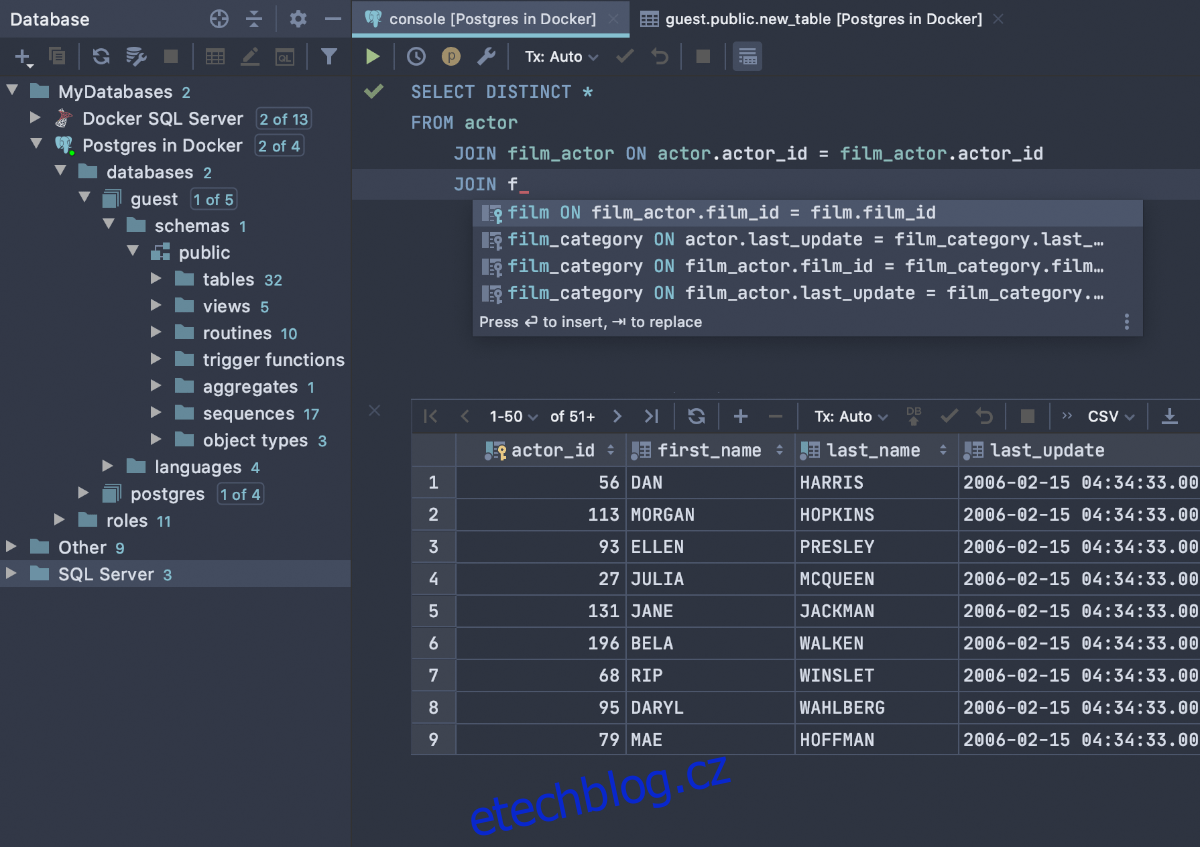
Aplikace JetBrains DataGrip je kromě toho, že je dostupná ve Snap Store, dostupná také jako Flatpak v obchodě s aplikacemi Flathub. Chcete-li začít s instalací DataGrip, budete muset povolit běhové prostředí Flatpak.
Povolení běhového prostředí Flatpak na Linuxu je velmi snadné. Chcete-li to provést, musíte nainstalovat balíček „flatpak“ do počítače prostřednictvím správce balíčků. Pokud máte problémy s nastavením běhového prostředí Flatpak na vašem počítači, postupujte podle našeho podrobného průvodce na toto téma.
Jakmile na svém systému nakonfigurujete běhové prostředí Flatpak, budete muset povolit obchod s aplikacemi Flathub jako zdroj ve Flatpak. Bez Flathub se aplikace JetBrains DataGrip nenainstaluje.
Chcete-li povolit obchod s aplikacemi Flathub ve Flatpak, použijte následující příkaz flatpak add-remote níže.
flatpak remote-add --if-not-exists flathub https://flathub.org/repo/flathub.flatpakrepo
Po povolení běhového prostředí Flathub lze do počítače se systémem Linux nainstalovat aplikaci JetBrains DataGrip. Pomocí příkazu flatpak install níže zprovozněte DataGrip.
sudo flatpak install flatpak install flathub com.jetbrains.DataGrip
Pokyny AUR pro Arch Linux
JetBrains DataGrip, stejně jako všechny aplikace JetBrains, má k dispozici neoficiální balíček Arch Linux AUR. Tyto balíčky nejsou nikdy oficiálně podporovány vývojářem, ale samotné instalační soubory se stahují přímo z webu a automatizují obecný instalátor Linuxu.
Chcete-li zahájit instalaci, musíte nainstalovat balíčky „Git“ a „Base-devel“. Tyto balíčky jsou vyžadovány pro interakci s AUR. Bez něj si DataGrip nenainstalujete.
sudo pacman -S git base-devel
Po instalaci dvou balíčků použijte příkaz git clone ke stažení pomocníka Trizen AUR. Díky tomuto programu bude instalace DataGrip mnohem jednodušší, místo aby bylo nutné vše dělat ručně.
git clone https://aur.archlinux.org/trizen.git
S balíčkem Trizen AUR naklonovaným do vašeho počítače Arch Linux použijte níže uvedený příkaz makepkg k instalaci programu do vašeho systému.
cd trizen makepkg -sri
Nakonec nainstalujte program JetBrains DataGrip z AUR jako nativní balíček Arch Linux. Mějte na paměti; tato instalace může trvat několik minut, protože je třeba stáhnout externí balíčky.
trizen -S datagrip
Obecné pokyny pro Linux
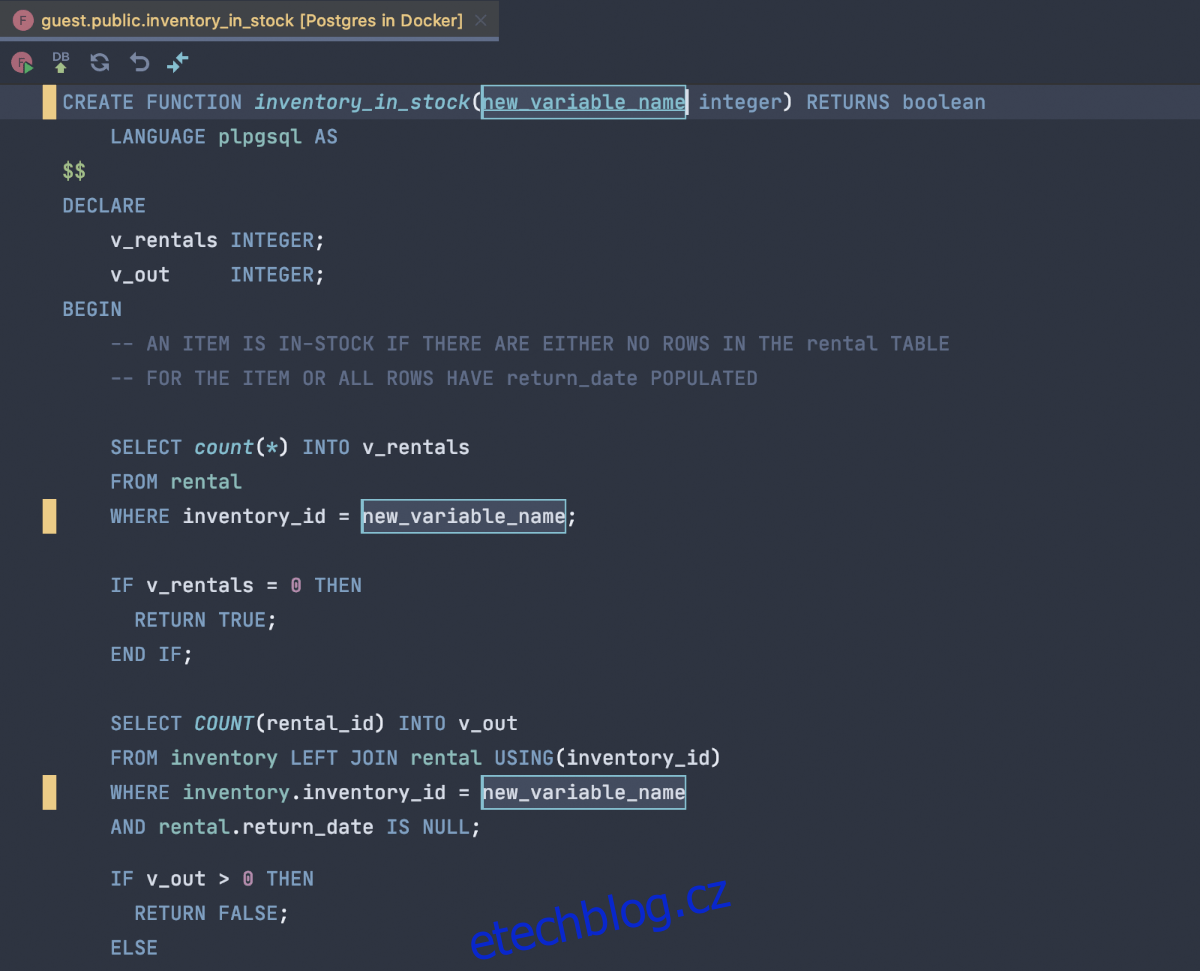
Pokud dáváte přednost obecné verzi JetBrains DataGrip pro Linux, zde je návod, jak ji zprovoznit. Nejprve zamiřte do stránka DataGrip na webu JetBrains. Odtud klikněte na modré tlačítko „Stáhnout“ a stáhněte si nejnovější archivní soubor TarGZ.
Po dokončení procesu stahování se pomocí příkazu CD přesuňte do adresáře „Downloads“. Poté dekomprimujte soubor DataGrip TarGZ pomocí příkazu tar.
cd ~/Downloads
tar xvf datagrip-*.tar.gz
Jakmile je archivní soubor dekomprimován, použijte příkaz CD k přesunutí do složky „DataGrip-*/“. Poté vložte CD ještě jednou do složky „bin“, kde je soubor „datagrip.sh“.
cd DataGrip-*/
cd bin/
Spusťte soubor skriptu „datagrip.sh“ jako program pomocí příkazu sh. Určitě nepoužívejte příkaz sudo, pokud nevíte, co s DataGripem děláte.
sh datagrip.sh
Po spuštění souboru „datagrip.sh“ je JetBrains DataGrip nainstalován a připraven k použití. Užívat si!